Как загрузить видео в Одноклассники: подробный гайд
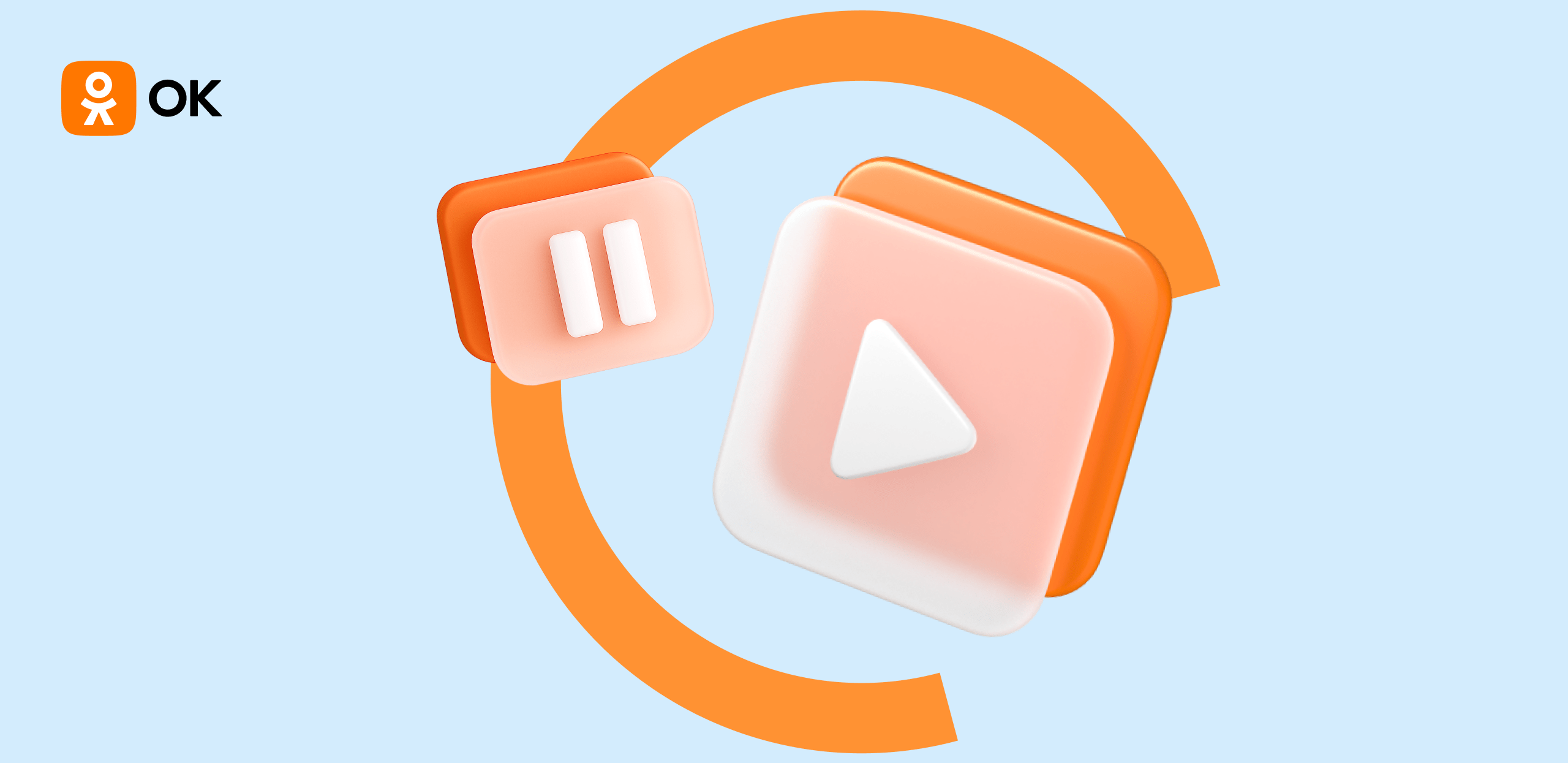
Видео — один из популярных форматов контента в ОК. Видеоролики помогают делиться эмоциями с друзьями, продвигать группу или развивать личный видеоблог.
В Одноклассниках загрузить видео можно через группу или профиль. В этой статье расскажем, как добавить видео в Одноклассники: пошагово — для веб-версии и мобильного приложения.
Как загрузить видео в группу ОК
В группу можно добавлять ролики о бизнесе, репортажи с мероприятий, презентацию и обзоры продуктов, а также новые выпуски видеоблога. Разберём этот процесс по шагам для веб-версии соцсети и мобильного приложения.
Веб-версия. Зайдите в свою группу ОК через браузер, а затем:
- Откройте раздел «Видео» в верхнем меню группы.
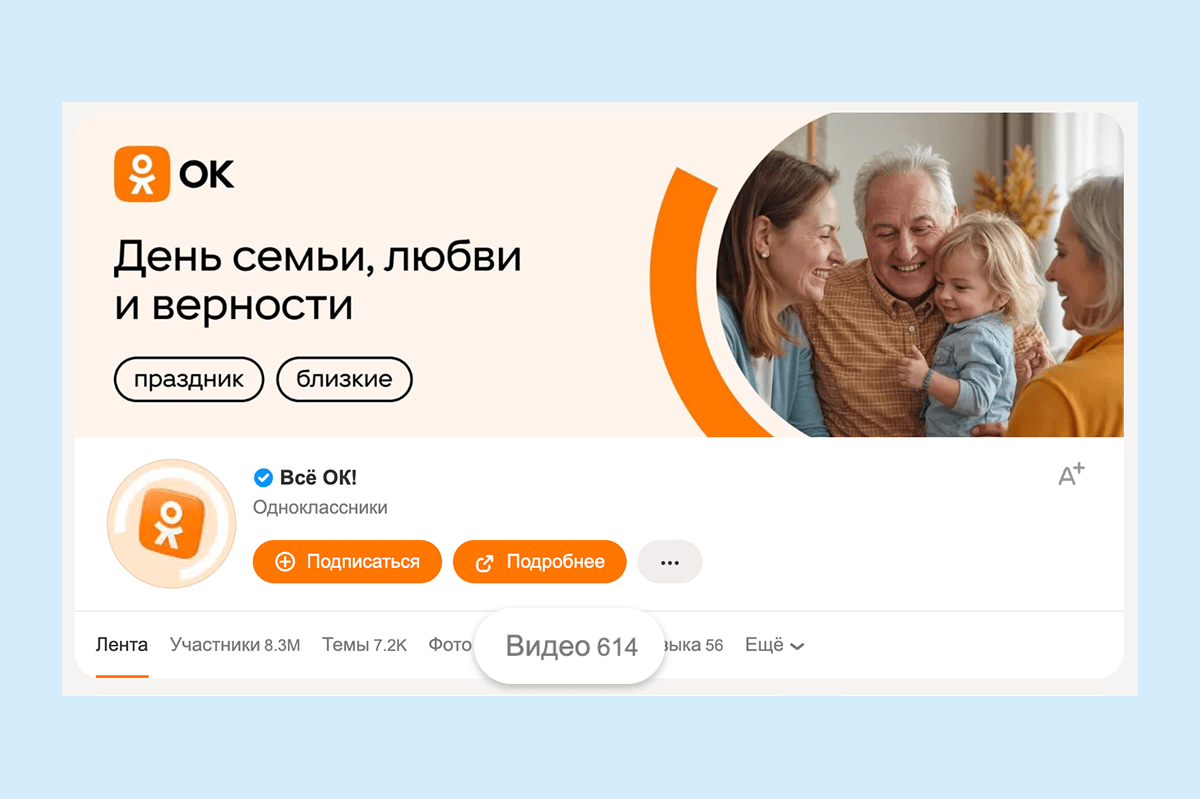
- Выберите один из двух вариантов — добавить ролик по ссылке или загрузить собственный. В первом случае достаточно вставить ссылку на видео с другой платформы. Далее подробно рассмотрим второй вариант — с загрузкой видео в ОК.
- Кликните «Выбрать файл для загрузки» и выберите нужный файл на своём ПК. Либо выберите канал, в который хотите добавить ролик, а затем сам видеофайл для загрузки.
Собственный канал пригодится тем, кто хочет запустить видеоблог в ОК. Его можно создать в разделе «Видео» на вкладке «Каналы».
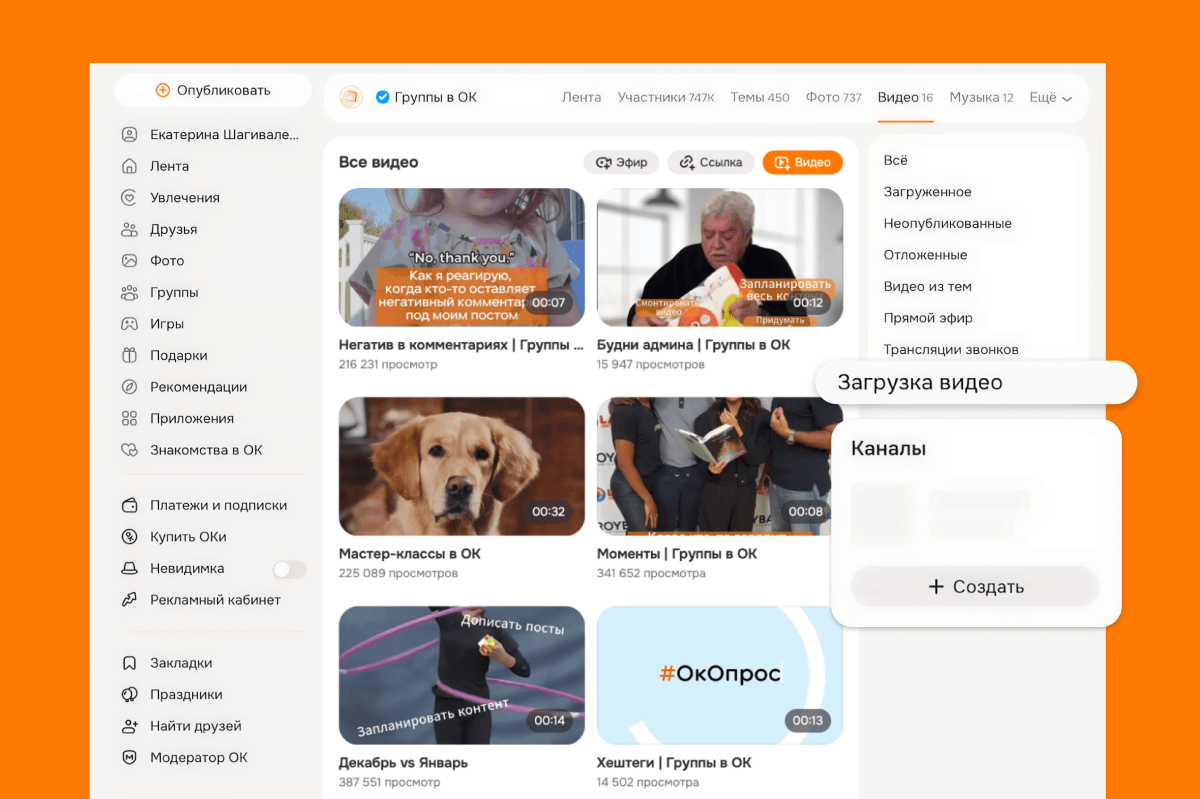
4. Если вам нужно только загрузить видео без публикации в ленте, то после загрузки ролика выберите вкладку «Неопубликованные», а во всплывающем окне нажмите на кнопку «Прекратить» — видео сохранится в этой вкладке, где вы можете позднее его отредактировать и опубликовать в ленте группы или прикрепить его к посту.
Но если вы сразу готовите видео у публикации, во время загрузки нажмите на кнопку «Редактировать».
Откроется экран «Основные настройки»:
Укажите здесь:
- Название — будет отображаться под видео;
- Описание, которое появится при открытии окна с видеороликом;
- Ключевые слова, чтобы пользователям было проще найти видео;
- Настройки приватности — кто сможет увидеть ваш ролик;
- Канал, в который добавится видео.
Чуть ниже выберите обложку для видео. Ей может стать один из кадров ролика или загруженная новая картинка.
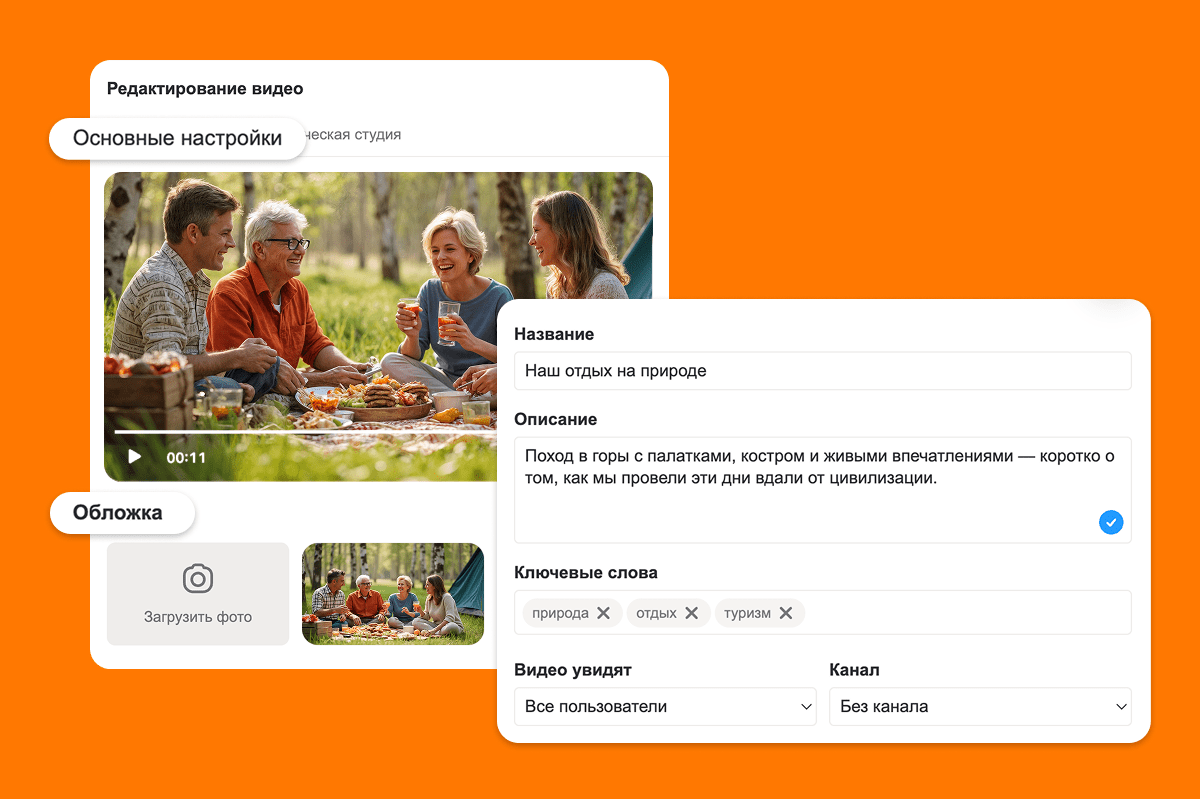
Также можно настроить дополнительные параметры:
- Отключить комментирование;
- Время публикации — настроить отложенную публикацию по таймеру;
- Включить гео правила — запретить показ ролика в отдельных регионах.
5. Перейдите в «Творческую студию», если хотите сделать ролик интерактивным.
На этом экране в видео можно добавить:
- Ссылку, которая будет вести на профиль, группу, другой ролик, канал или товар;
- Текст поверх видео — например, титры или важные уточняющие факты;
- Голосование — опрос среди зрителей.
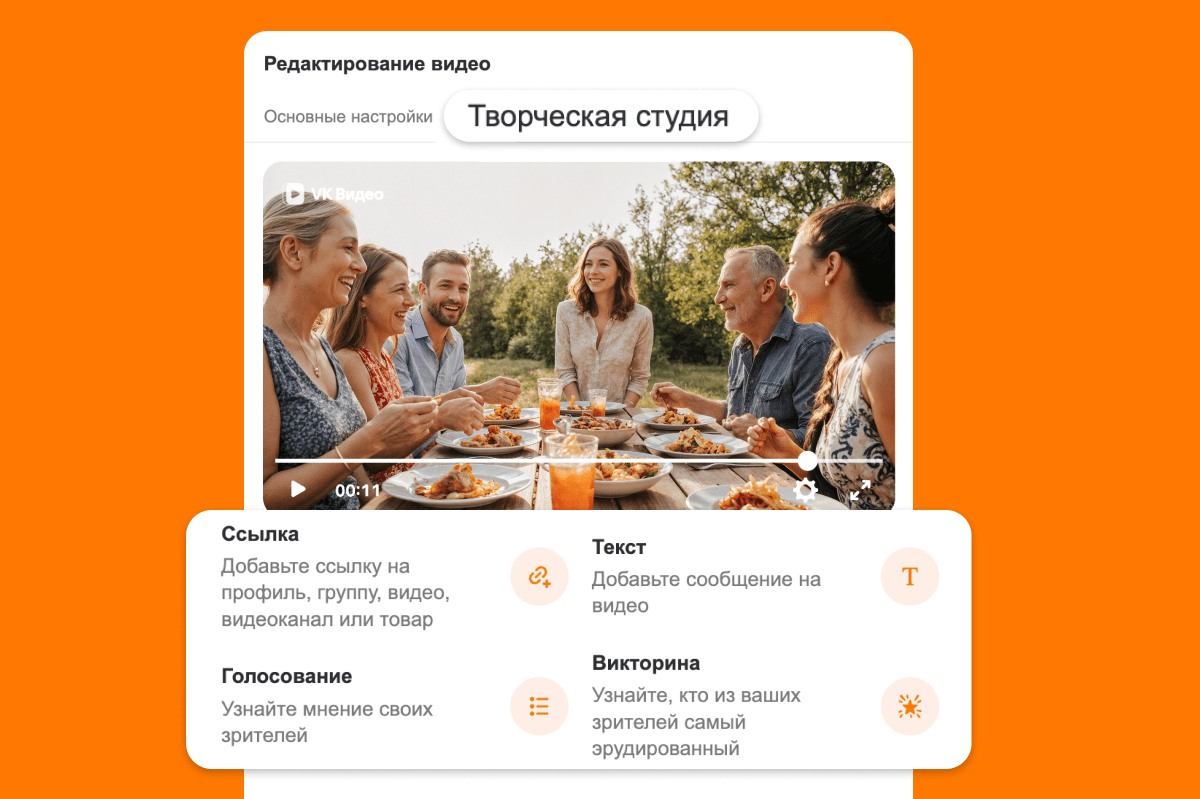
По готовности нажмите кнопку «Опубликовать».
Мобильное приложение. Откройте группу в приложении ОК.
- В приложении на Android или iOS на главной странице группы в панели разделов и нажмите на пункт «Видео».
Также видео можно загрузить через кнопку «+» и пункт «Загрузить видео» в левом верхнем углу на странице группы.
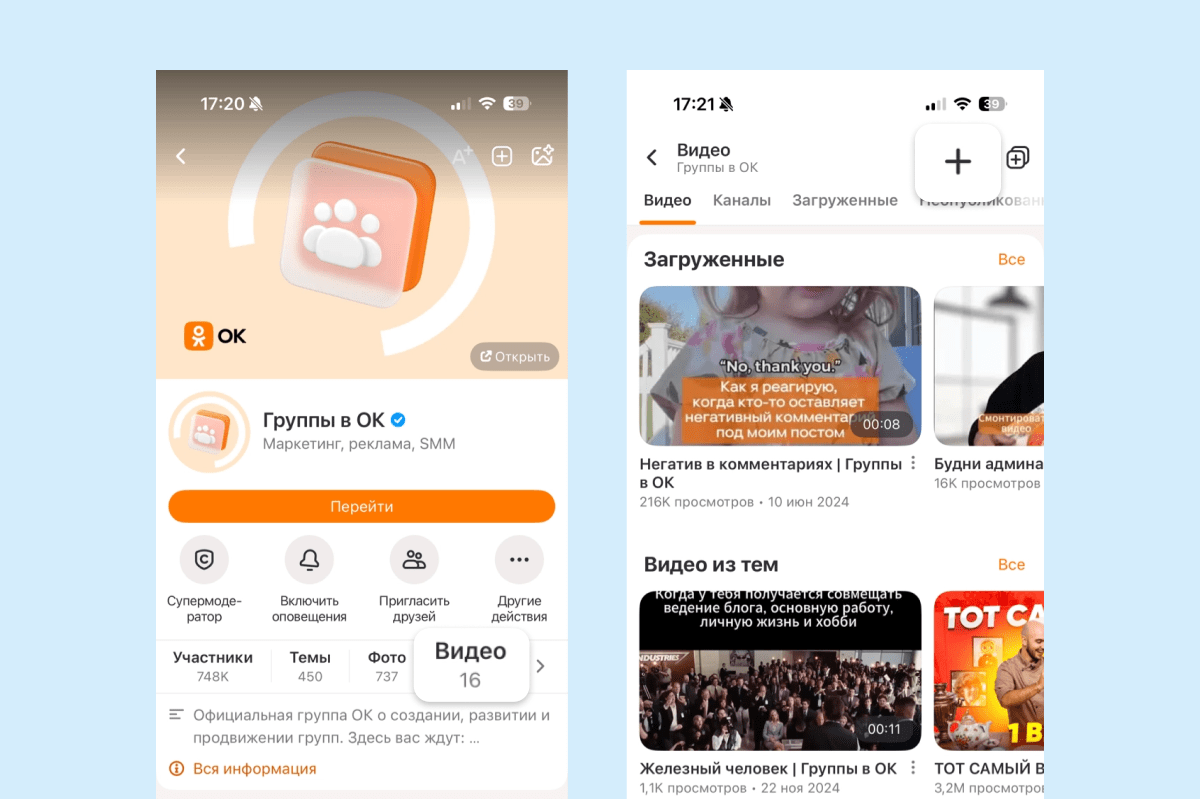
- Выберите ролик из галереи смартфона и нажмите на него. В приложении на Android откроется экран с параметрами загрузки видео. Нажмите на название файла, чтобы изменить название ролика.
В правом верхнем углу — параметры отображения видео.
В редакторе на Android можно настроить:
- Иконка карандаша — обложку видео, его описание и ключевые слова, а также возможность комментирования и время публикации;
- Иконка с двумя людьми — кто сможет посмотреть ваш ролик.
В приложении на iOS настройки немного отличаются. При выборе видео откроется экран редактирования — здесь можно ввести название ролика, качество видео, кому оно будет доступно, а также настроить комментарии и время публикации.
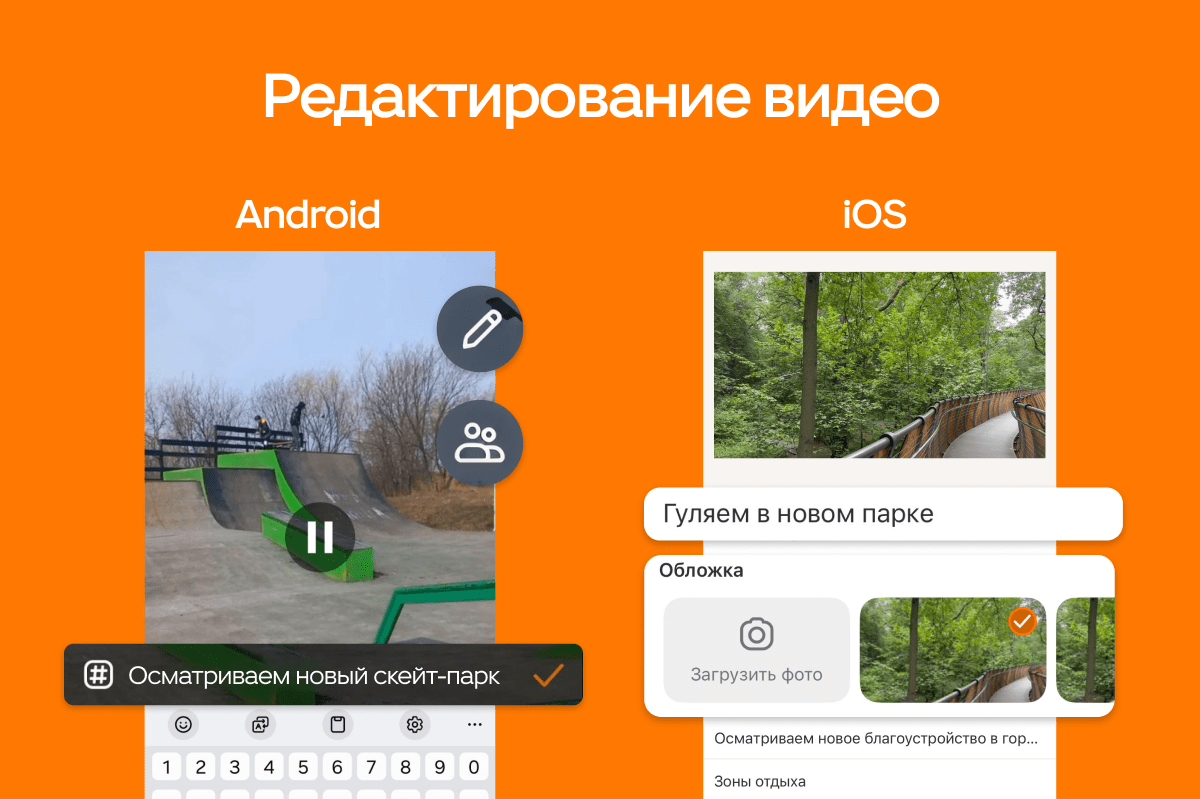
По готовности нажмите кнопку «Готово» в левом верхнем углу экрана, чтобы опубликовать видео в группе.
Как загрузить видео в профиль ОК
В профиль можно добавить своё видео, который хочется показать друзьям. Например, отчёт об отпуске или видеооткрытку. Процесс очень похож на загрузку видео в группу — с несколькими отличиями.
Разберём этот процесс по шагам для веб-версии соцсети и мобильного приложения.
Веб-версия. Опубликовать видео через браузер можно так:
- Откройте раздел «Видео» в верхней панели. Ещё один вариант загрузки — через кнопку «Опубликовать» под фото профиля. Выберите пункт «Видео» — это сразу переведёт вас к шагу 3.
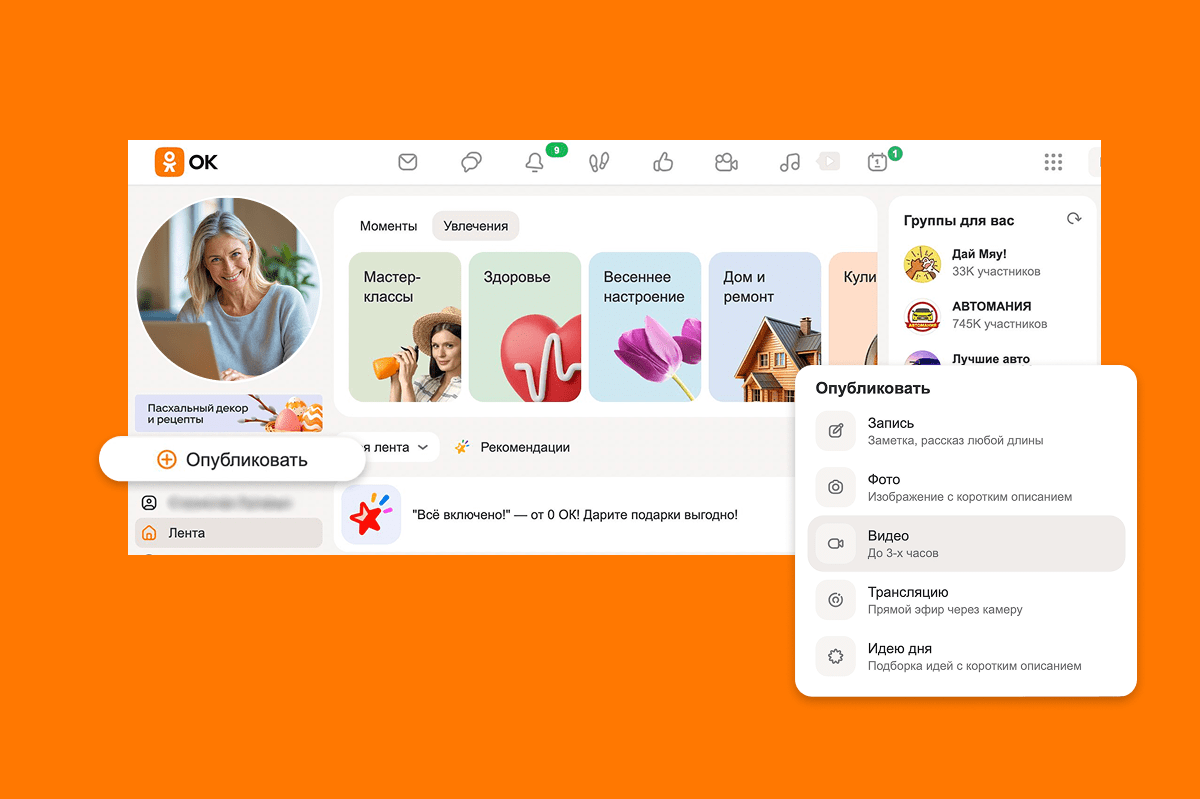
2. В разделе «Видео» нажмите «Добавить», затем «Загрузить файл». После этого выберите нужный файл на своём компьютере.
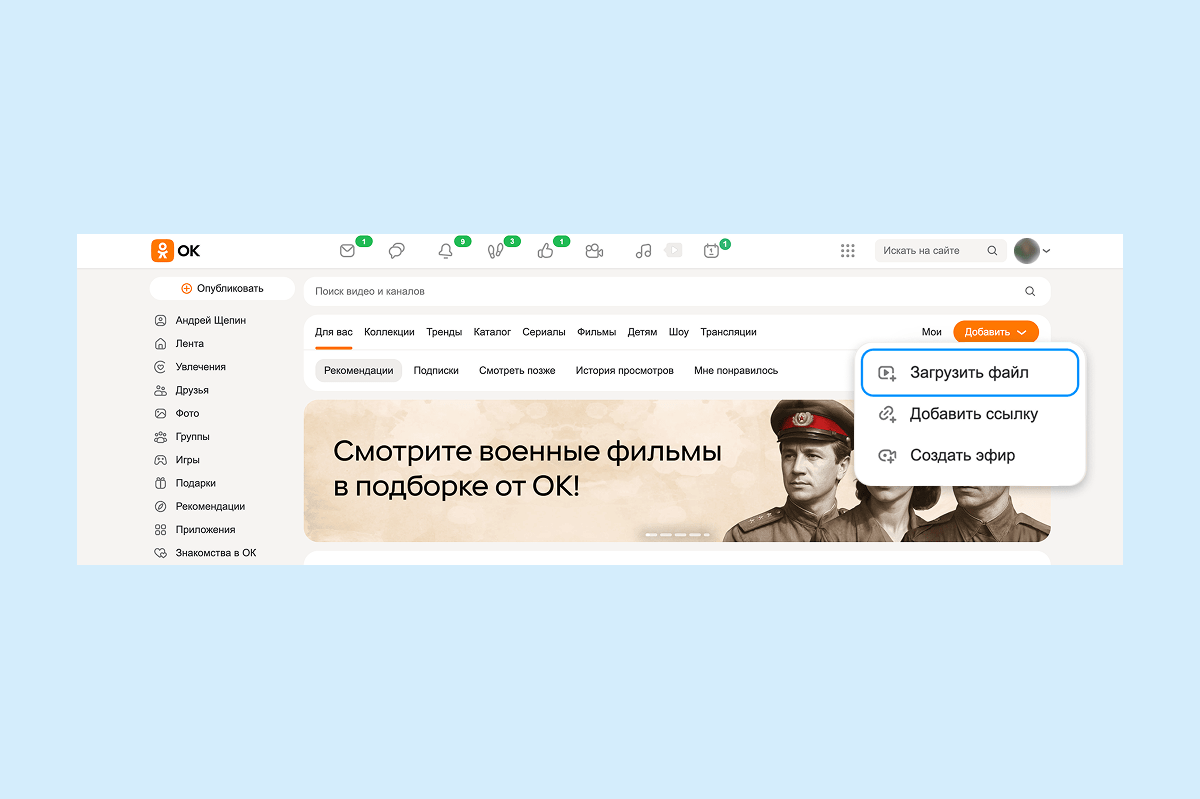
Опция «Добавить ссылку» позволяет разместить в ОК видео с другой платформы. Но для больших охватов рекомендуем загружать ролики непосредственно в ОК.
- Выберите канал, в который хотите добавить ролик, а затем сам видеофайл для загрузки. Его можно создать в разделе «Видео» на вкладке «Мои».
Следующие этапы загрузки и редактирования будут аналогичны загрузке видео в группу.
Мобильное приложение. Чтобы загрузить видео в Одноклассники с телефона, выполните следующие шаги:
- Открыть окно загрузки видео одним из четырех возможных способов. В зависимости от выбора интерфейс будет немного отличаться на Android и iOS, но логика действий похожа. Варианты загрузки:
а) Из ленты новостей
- На Android: нажмите «Опубликовать» в левом верхнем углу.
- На iOS: нажмите «+» в правом верхнем углу.
б) Со страницы профиля
Нажмите кнопку «+» в правом верхнем углу — на Android и iOS.
в) Через меню профиля
Откройте меню и выберите кнопку «+» — в правом верхнем углу на Android и iOS.
г) Через раздел «Видео»
- На Android: нажмите «+» в правом нижнем углу.
- На iOS: нажмите «+» в правом верхнем углу.
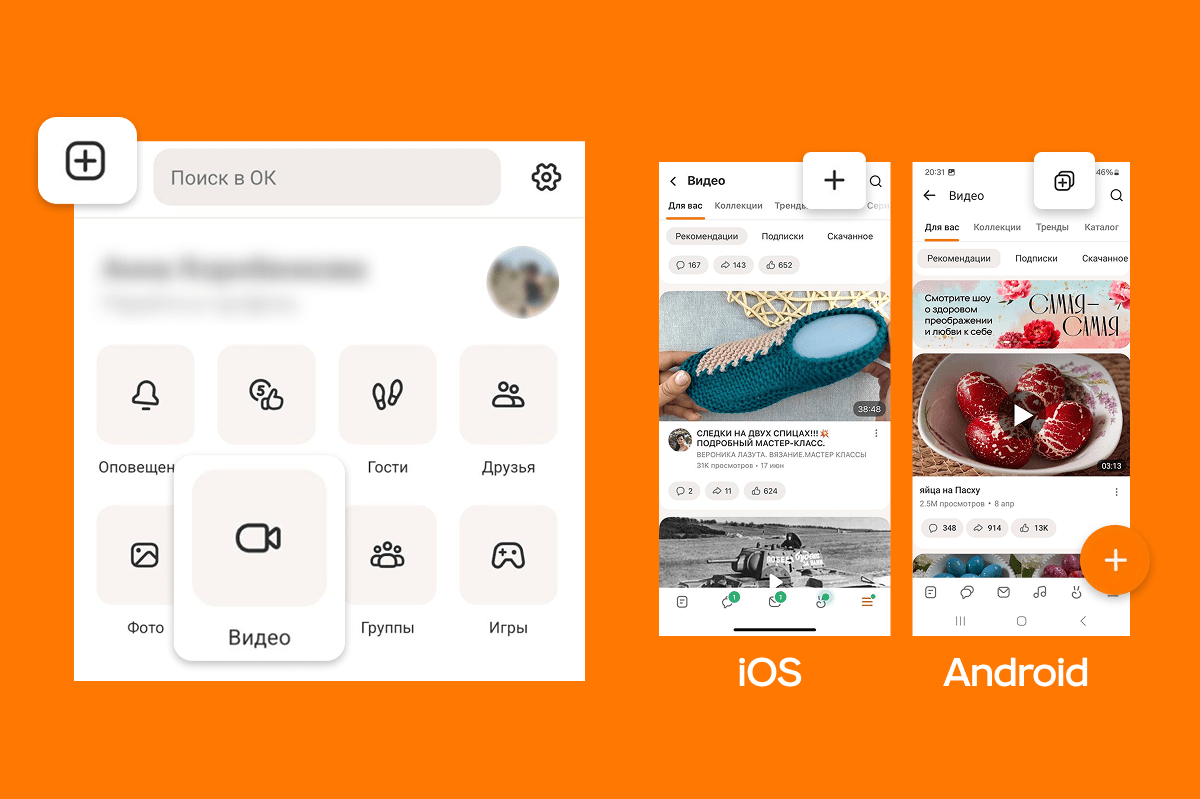
В первом случае сразу откроется галерея телефона, где можно выбрать видео для загрузки или пункт со съёмкой ролика на камеру. Во втором случае откроется меню — нажмите на пункт «Загрузить видео» из списка и выберите ролик из галереи телефона или снимите видео на камеру.

Далее следуйте инструкции по публикации ролика через приложение в группе, начиная с шага 2.
Как прикрепить видео к посту
Ролик можно прикрепить к посту и опубликовать в ленте. Для этого нажмите «Видео» в редакторе публикации и выберите нужный ролик из списка загруженных на платформе.
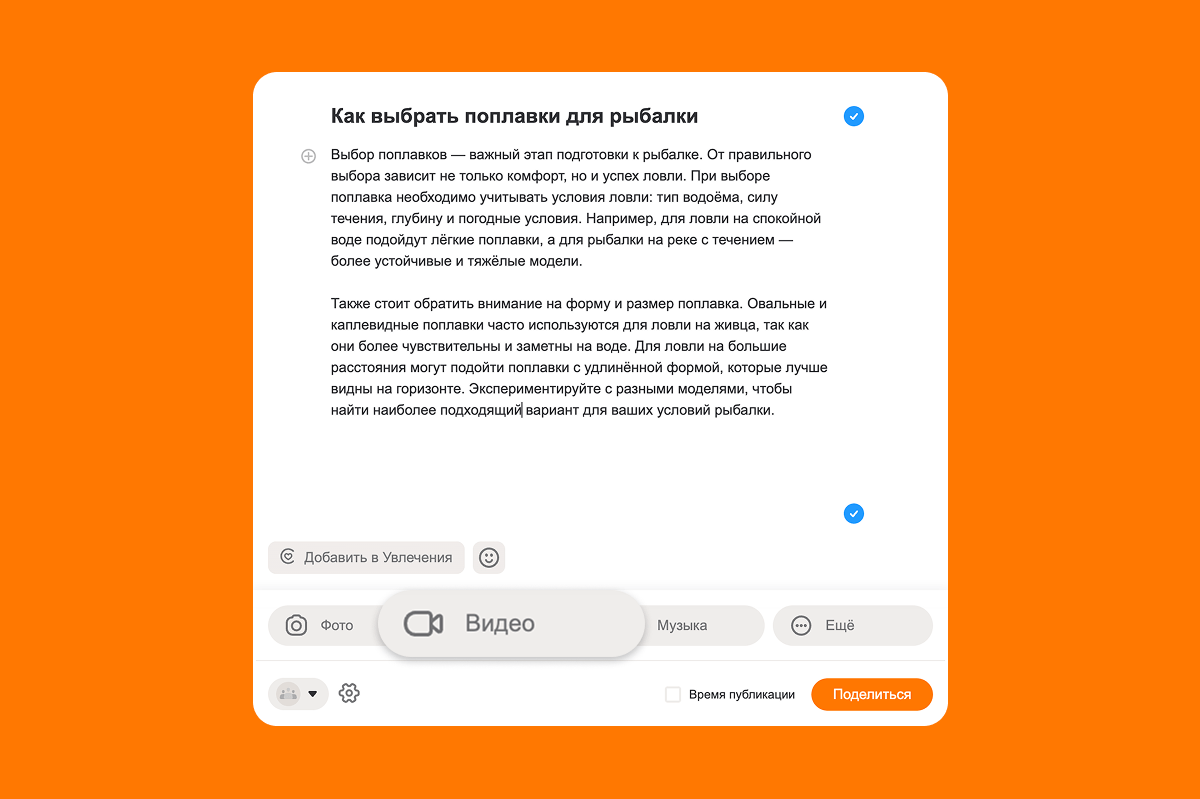
Главное в статье
Выложить видео в Одноклассники очень легко — как в веб-версии, так и через мобильное приложение.
- Укажите понятное название и описание ролика: так его будет проще найти и интереснее смотреть.
- В качестве обложки выберите привлекательный кадр — или создайте собственную иллюстрацию, отражающую содержание.
Если видео создано для продвижения бизнеса или блога, к нему полезно прикрепить ссылку на товар или канал. Чтобы сделать ролик интерактивным, можно добавить в него голосование.